2019 JEEP COMPASS phone
[x] Cancel search: phonePage 349 of 420

Доступ к органам управления осущест-
вляется нажатием нужной кнопки на сен-
сорном экране и выбором между режи-
мами AUX, USB или Bluetooth.
ПРИМЕЧАНИЕ:
Система Uconnect переключается в соот-
ветствующий режим при первом подклю-
чении или первой установке носителя в
систему.
Android Auto — при наличии
ПРИМЕЧАНИЕ:
Доступность функции зависит от опера-
тора мобильной связи и производителя
мобильного телефона. Некоторые функ-
ции Android Auto могут быть доступны
либо недоступны для определенного ре-
гиона и/или языка.
Android Auto представляет собой функ-
цию системы Uconnect и смартфона, под-
ключенного к интернету, с поддержкой
Android 5.0 Lollipop или более поздней
версии, которая позволяет проецировать
смартфон и ряд установленных на нем
приложений на сенсорный экран дисплея
радиоприемника. Android Auto автомати-чески воспроизводит полезную информа-
цию и упорядочивает ее на удобных кар-
точках, которые отображаются только при
необходимости. Для управления боль-
шинством приложений можно использо-
вать Android Auto совместно с лучшей в
своем классе технологией распознавания
речи Google, элементами управления на
рулевом колесе, переключателями и
кнопками на лицевой панели радиопри-
емника и сенсорным экраном радиопри-
емника. Для использования Android Auto
выполните следующие действия:
1. Загрузите приложение Android Auto из
магазина Google Play на смартфон с
поддержкой ОС Android.
2. Подключите смартфон с поддержкой
ОС Android к одному из медиа-портов
USB в автомобиле. Если приложение
Android Auto не загружено, загрузка на-
чнется при первом подключении
устройства.ПРИМЕЧАНИЕ:
Необходимо использовать USB-
кабель, входящий в комплект поставки
телефона, так как неоригинальные ка-
бели могут не работать.
3. После подключения и распознавания
устройства пиктограмма Phone (Теле-
фон) на панели меню перетаскивания
и вставки автоматически изменится на
значок Android Auto. При этом должно
включиться приложение Android Auto.
В противном случае см. инструкции по
включению функции AutoShow (Автоо-
тображение) в Дополнении к руководс-
Android Auto
347
Page 352 of 420
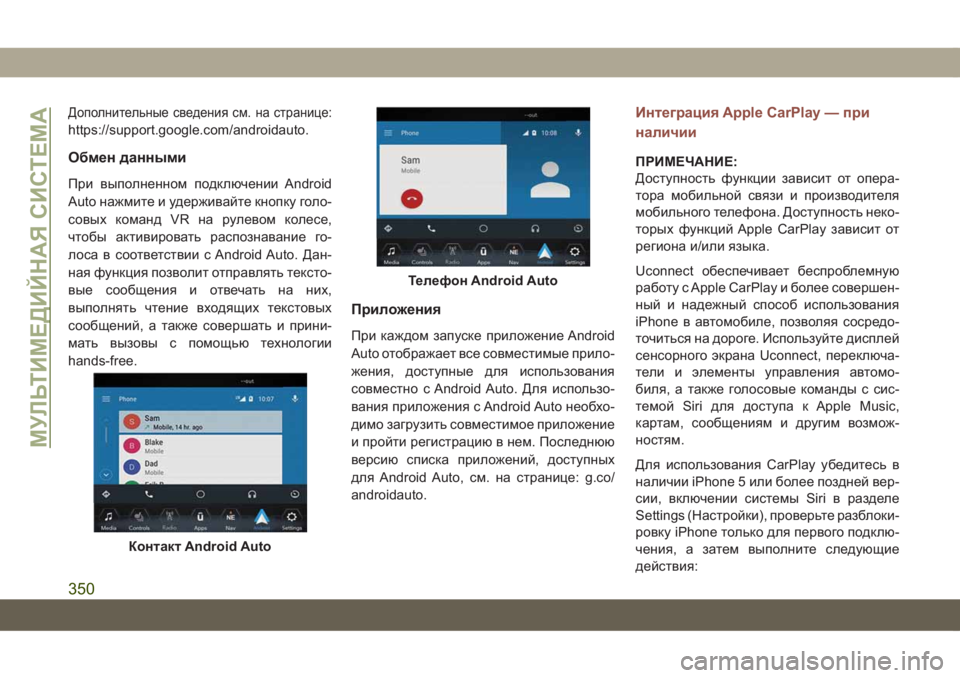
Дополнительные сведения см. на странице:
https://support.google.com/androidauto.
Обмен данными
При выполненном подключении Android
Auto нажмите и удерживайте кнопку голо-
совых команд VR на рулевом колесе,
чтобы активировать распознавание го-
лоса в соответствии с Android Auto. Дан-
ная функция позволит отправлять тексто-
вые сообщения и отвечать на них,
выполнять чтение входящих текстовых
сообщений, а также совершать и прини-
мать вызовы с помощью технологии
hands-free.
Приложения
При каждом запуске приложение Android
Auto отображает все совместимые прило-
жения, доступные для использования
совместно с Android Auto. Для использо-
вания приложения с Android Auto необхо-
димо загрузить совместимое приложение
и пройти регистрацию в нем. Последнюю
версию списка приложений, доступных
для Android Auto, см. на странице: g.co/
androidauto.
Интеграция Apple CarPlay — при
наличии
ПРИМЕЧАНИЕ:
Доступность функции зависит от опера-
тора мобильной связи и производителя
мобильного телефона. Доступность неко-
торых функций Apple CarPlay зависит от
региона и/или языка.
Uconnect обеспечивает беспроблемную
работу с Apple CarPlay и более совершен-
ный и надежный способ использования
iPhone в автомобиле, позволяя сосредо-
точиться на дороге. Используйте дисплей
сенсорного экрана Uconnect, переключа-
тели и элементы управления автомо-
биля, а также голосовые команды с сис-
темой Siri для доступа к Apple Music,
картам, сообщениям и другим возмож-
ностям.
Для использования CarPlay убедитесь в
наличии iPhone 5 или более поздней вер-
сии, включении системы Siri в разделе
Settings (Настройки), проверьте разблоки-
ровку iPhone только для первого подклю-
чения, а затем выполните следующие
действия:
Контакт Android Auto
Телефон Android Auto
МУЛЬТИМЕДИЙНАЯ СИСТЕМА
350
Page 353 of 420
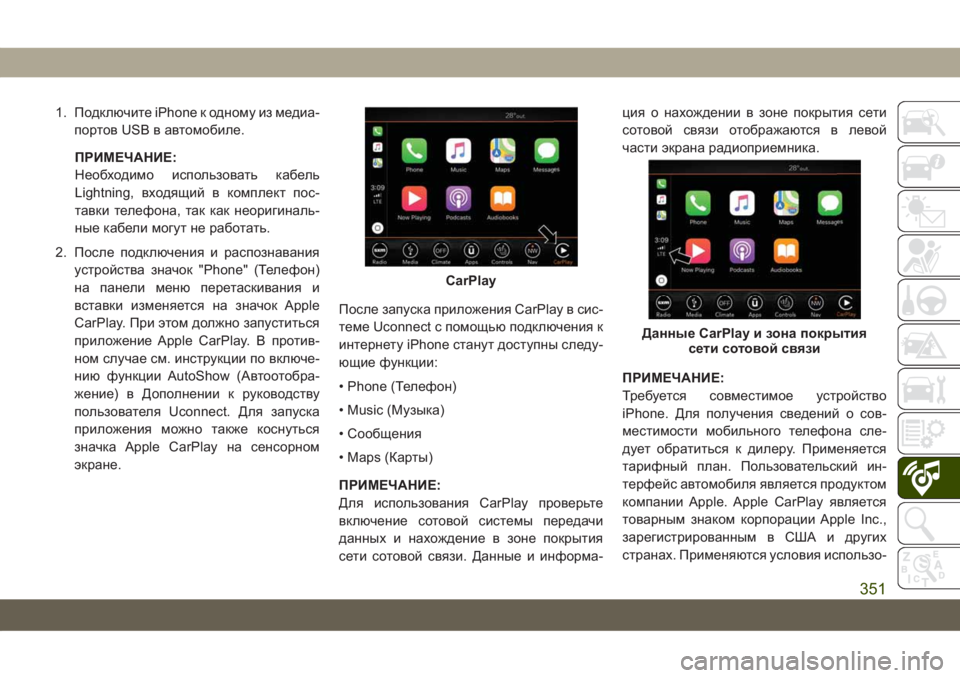
1. Подключите iPhone к одному из медиа-
портов USB в автомобиле.
ПРИМЕЧАНИЕ:
Необходимо использовать кабель
Lightning, входящий в комплект пос-
тавки телефона, так как неоригиналь-
ные кабели могут не работать.
2. После подключения и распознавания
устройства значок "Phone" (Телефон)
на панели меню перетаскивания и
вставки изменяется на значок Apple
CarPlay. При этом должно запуститься
приложение Apple CarPlay. В против-
ном случае см. инструкции по включе-
нию функции AutoShow (Автоотобра-
жение) в Дополнении к руководству
пользователя Uconnect. Для запуска
приложения можно также коснуться
значка Apple CarPlay на сенсорном
экране.После запуска приложения CarPlay в сис-
теме Uconnect с помощью подключения к
интернету iPhone станут доступны следу-
ющие функции:
• Phone (Телефон)
• Music (Музыка)
• Сообщения
• Maps (Карты)
ПРИМЕЧАНИЕ:
Для использования CarPlay проверьте
включение сотовой системы передачи
данных и нахождение в зоне покрытия
сети сотовой связи. Данные и информа-ция о нахождении в зоне покрытия сети
сотовой связи отображаются в левой
части экрана радиоприемника.
ПРИМЕЧАНИЕ:
Требуется совместимое устройство
iPhone. Для получения сведений о сов-
местимости мобильного телефона сле-
дует обратиться к дилеру. Применяется
тарифный план. Пользовательский ин-
терфейс автомобиля является продуктом
компании Apple. Apple CarPlay является
товарным знаком корпорации Apple Inc.,
зарегистрированным в СШАи других
странах. Применяются условия использо-
CarPlay
Данные CarPlay и зона покрытия
сети сотовой связи
351
Page 354 of 420
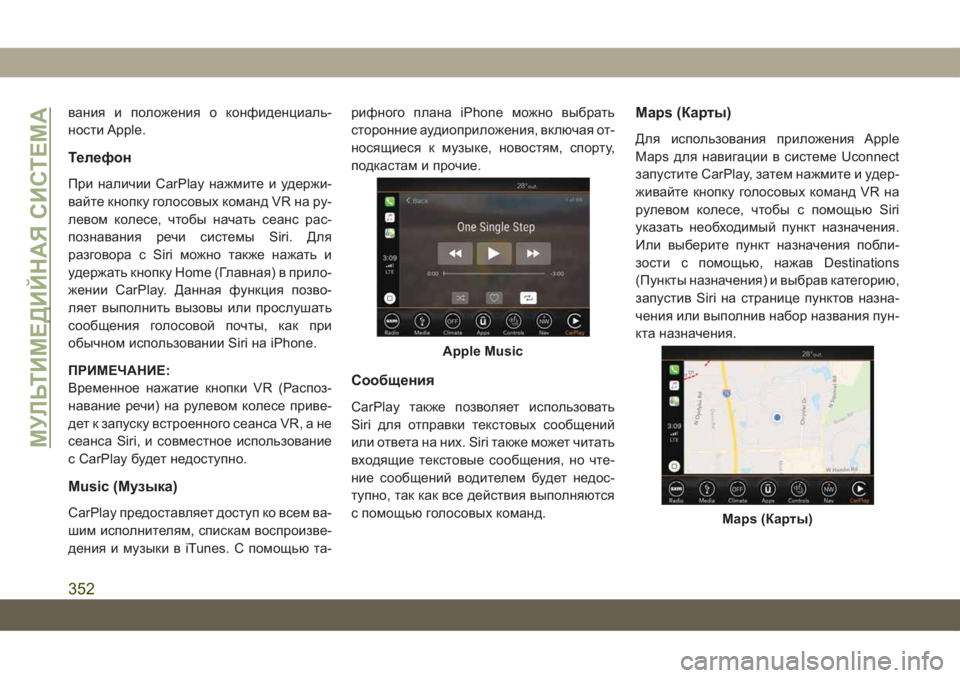
вания и положения о конфиденциаль-
ности Apple.
Телефон
При наличии CarPlay нажмите и удержи-
вайте кнопку голосовых команд VR на ру-
левом колесе, чтобы начать сеанс рас-
познавания речи системы Siri. Для
разговора с Siri можно также нажать и
удержать кнопку Home (Главная) в прило-
жении CarPlay. Данная функция позво-
ляет выполнить вызовы или прослушать
сообщения голосовой почты, как при
обычном использовании Siri на iPhone.
ПРИМЕЧАНИЕ:
Временное нажатие кнопки VR (Распоз-
навание речи) на рулевом колесе приве-
дет к запуску встроенного сеанса VR, а не
сеанса Siri, и совместное использование
с CarPlay будет недоступно.
Music (Музыка)
CarPlay предоставляет доступ ко всем ва-
шим исполнителям, спискам воспроизве-
дения и музыки в iTunes. С помощью та-рифного плана iPhone можно выбрать
сторонние аудиоприложения, включая от-
носящиеся к музыке, новостям, спорту,
подкастам и прочие.
Сообщения
CarPlay также позволяет использовать
Siri для отправки текстовых сообщений
или ответа на них. Siri также может читать
входящие текстовые сообщения, но чте-
ние сообщений водителем будет недос-
тупно, так как все действия выполняются
с помощью голосовых команд.
Maps (Карты)
Для использования приложения Apple
Maps для навигации в системе Uconnect
запустите CarPlay, затем нажмите и удер-
живайте кнопку голосовых команд VR на
рулевом колесе, чтобы с помощью Siri
указать необходимый пункт назначения.
Или выберите пункт назначения побли-
зости с помощью, нажав Destinations
(Пункты назначения) и выбрав категорию,
запустив Siri на странице пунктов назна-
чения или выполнив набор названия пун-
кта назначения.
Apple Music
Maps (Карты)
МУЛЬТИМЕДИЙНАЯ СИСТЕМА
352
Page 355 of 420
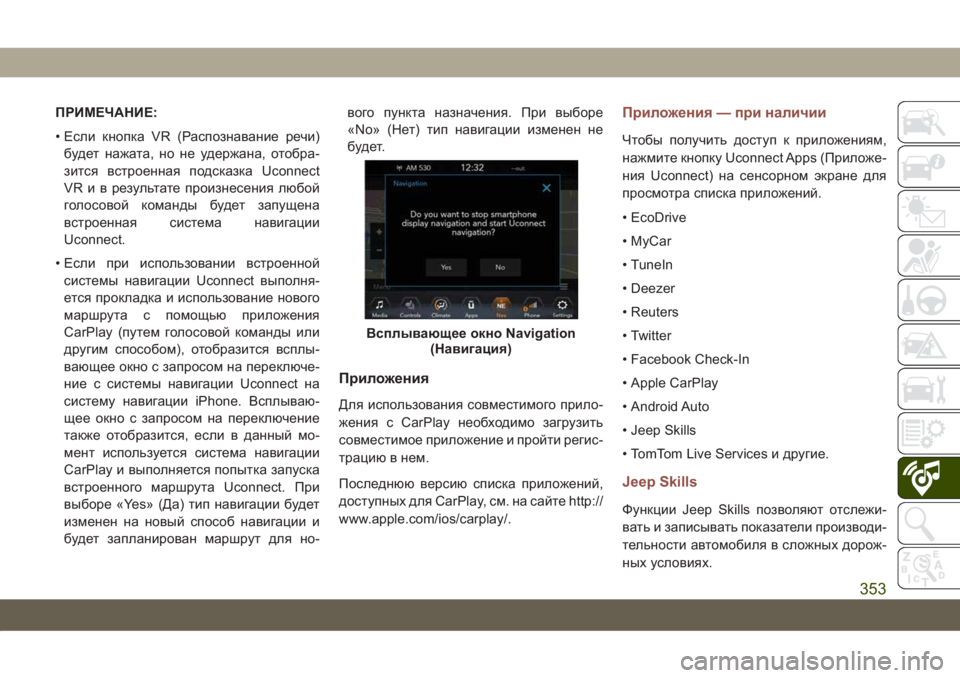
ПРИМЕЧАНИЕ:
• Если кнопка VR (Распознавание речи)
будет нажата, но не удержана, отобра-
зится встроенная подсказка Uconnect
VRиврезультатепроизнесения любой
голосовой команды будет запущена
встроенная система навигации
Uconnect.
• Если при использовании встроенной
системы навигации Uconnect выполня-
ется прокладка и использование нового
маршрута с помощью приложения
CarPlay (путем голосовой команды или
другим способом), отобразится всплы-
вающее окно с запросом на переключе-
ние с системы навигации Uconnect на
систему навигации iPhone. Всплываю-
щее окно с запросом на переключение
также отобразится, если в данный мо-
мент используется система навигации
CarPlay и выполняется попытка запуска
встроенного маршрута Uconnect. При
выборе «Yes» (Да) тип навигации будет
изменен на новый способ навигации и
будет запланирован маршрут для но-вого пункта назначения. При выборе
«No» (Нет) тип навигации изменен не
будет.
Приложения
Для использования совместимого прило-
жения с CarPlay необходимо загрузить
совместимое приложение и пройти регис-
трацию в нем.
Последнюю версию списка приложений,
доступных для CarPlay, см. на сайте http://
www.apple.com/ios/carplay/.
Приложения — при наличии
Чтобы получить доступ к приложениям,
нажмите кнопку Uconnect Apps (Приложе-
ния Uconnect) на сенсорном экране для
просмотра списка приложений.
• EcoDrive
• MyCar
• TuneIn
• Deezer
• Reuters
• Twitter
• Facebook Check-In
• Apple CarPlay
• Android Auto
• Jeep Skills
• TomTom Live Services и другие.
Jeep Skills
Функции Jeep Skills позволяют отслежи-
вать и записывать показатели производи-
тельности автомобиля в сложных дорож-
ных условиях.
Всплывающее окно Navigation
(Навигация)
353
Page 364 of 420

СИСТЕМА UCONNECT PHONE
Uconnect Phone (вызовы безпомощи рук черезBluetooth)
Меню телефона и радиоприемника Uconnect 3 с 5-дюймовым дисплеем
1 - Вызов/повторный набор/удержание вы-
зова
2 - Устойчивость сигнала мобильного теле-
фона
3 - Мобильный телефон, подключенный в
данный момент4 - Срок службы батареи мобильного теле-
фона
5 - Отключение звука микрофона
6 - Перевод в систему/из системы Uconnect
7 - Меню настроек Uconnect Phone
8 - Текстовые сообщения9 - Панель прямого набора номера
10 - Журнал последних вызовов
11 - Поиск по телефонной книге
12 - Завершить вызовМУЛЬТИМЕДИЙНАЯ СИСТЕМА
362
Page 367 of 420

Функция Uconnect Phone позволяет со-
вершать и принимать вызовы мобильного
телефона без помощи рук. Водители
также могут совершать вызовы по мо-
бильному телефону при помощи голоса
или кнопок на сенсорном экране (см. раз-
дел "Голосовые команды" ).
Функция вызовов без помощи рук воз-
можна благодаря технологии Bluetooth –
международного стандарта, который поз-
воляет подсоединять различные элект-
ронные устройства друг к другу по бес-
проводному соединению.
Если на рулевом колесе есть кнопка
Uconnect Phone
, это говорит о нали-
чии функций Uconnect Phone.
ПРИМЕЧАНИЕ:
• Для работы системы Uconnect Phone
требуется мобильный телефон, подде-
рживающий Bluetooth Hands-Free Profile
версии 1.0 или выше.• Большинство мобильных телефонов/
устройств совместимы с системой
Uconnect, однако на некоторых мобиль-
ных телефонах/устройствах может не
быть всех необходимых функций, чтобы
использовать все функциональные воз-
можности системы Uconnect.
• Для связи со службой поддержки клиен-
тов Uconnect:
• Посетите веб-сайт: driveuconnect.eu
• Или обратитесь к уполномоченному
дилеруПодсоединение (беспроводное
подключение) мобильного
телефона к системе Uconnect
Подсоединение мобильного телефона —
это процесс установки беспроводного со-
единения между мобильным телефоном
и системой Uconnect.ПРИМЕЧАНИЕ:
•
Чтобы использовать систему Uconnect
Phone, сначала необходимо определить,
совместимы ли ваш мобильный телефон
и программное обеспечение с системой
Uconnect. Для получения сведений о сов-
местимости мобильного телефона посе-
тите сайт
www.DriveUconnect.eu или об-
ратитесь к уполномоченному дилеру.
• Возможность подсоединения мобиль-
ного телефона недоступна во время
движения автомобиля.
• Подсоединить к системе Uconnect
можно не более 10 мобильных
телефонов.
365
Page 368 of 420

Запуск процедуры соединения на ра-
дио
Uconnect 3 с 5-дюймовым дисплеем:
1. Переведите зажигание в положение
ACC (ВСПОМОГАТЕЛЬНОЕ ОБОРУ-
ДОВАНИЕ) или ON (ВКЛ.).
2. Нажмите кнопку Phone (Телефон).
3. Выберите "Settings" (Настройки).
4. Выберите "Paired Phones" (Подсоеди-
ненные телефоны).
5. Выберите "Add device" (Добавить
устройство).• Uconnect Phone отобразит экран вы-
полнения в процессе подсоедине-
ния к системе.
Uconnect 4 с 7-дюймовым дисплеем:
1. Переведите зажигание в положение
ACC (ВСПОМОГАТЕЛЬНОЕ ОБОРУ-
ДОВАНИЕ) или ON (ВКЛ.).
2. Нажмите на сенсорном экране в глав-
ном меню кнопку Phone (Телефон).
Отобразится сообщение с вопросом
"No phone connected. Do you want to
pair a phone?" (Телефон не подключен.
Подсоединить телефон?). Выберите
Yes (Да).3. После выбора Yes (Да) выполните ука-
занные действия, чтобы подсоединить
телефон с помощью подключения
Bluetooth.
4. При успешном соединении отобра-
зится сообщение с вопросом "Make
this your Favorite?" (Добавить в список
избранного?). Выберите Yes (Да) или
No (Нет).
Uconnect 4C/4C NAV с 8,4-дюймовым
дисплеем:
1. Переведите зажигание в положение
ACC (ВСПОМОГАТЕЛЬНОЕ ОБОРУ-
ДОВАНИЕ) или ON (ВКЛ.).
Система Uconnect 3
Система Uconnect 4
Uconnect 4C/4C NAV
МУЛЬТИМЕДИЙНАЯ СИСТЕМА
366